Le guide de la console de recherche Google - Google Index, Crawl, etc.
Publié: 2022-08-15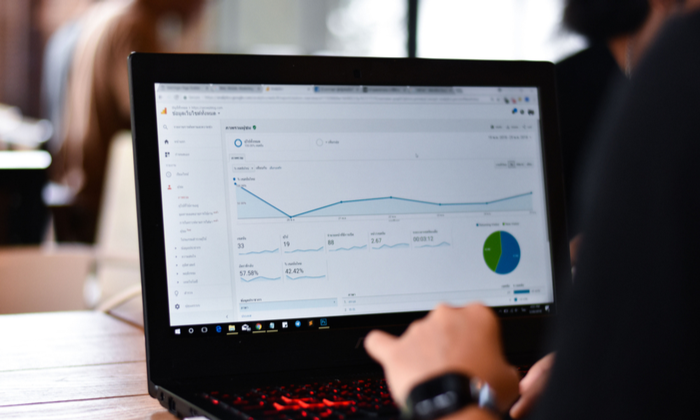
Vous voulez savoir comment vos efforts de référencement portent leurs fruits ?
Google fournit un outil gratuit appelé Google Search Console qui offre une tonne d'informations détaillées sur les performances de votre site, les problèmes de sécurité, les erreurs, etc.
Comment ça marche? C'est ce que nous allons couvrir aujourd'hui.
Qu'est-ce que la console de recherche Google ?
Google Search Console est une suite d'outils de Google qui vous aide à suivre les performances de votre site, à trouver des problèmes et à améliorer le classement de votre site dans Google. C'est un outil puissant mais complexe.
En 2010, nous avons rédigé un guide complet du débutant sur Google Webmaster Tools. Depuis lors, des modifications importantes ont été apportées à Google Webmaster Tools, notamment un changement de marque en tant que Google Search Console.
Nous avons mis à jour ce guide pour inclure comment utiliser Google Search Console, quelles données vous trouverez sur votre site Web, des données importantes que vous avez peut-être oubliées et comment surveiller en permanence tout problème susceptible d'affecter votre classement dans les moteurs de recherche.
Comment configurer la console de recherche Google
Si vous ne l'avez pas déjà fait, la première chose à faire est de configurer votre site Web avec Google Search Console.
Pour ce faire, visitez le site Web de la Search Console, connectez-vous avec votre compte Google, de préférence celui que vous utilisez déjà pour Google Analytics.
Cliquez sur le bouton Démarrer maintenant en bas à gauche de l'écran et vous verrez cette boîte de dialogue :
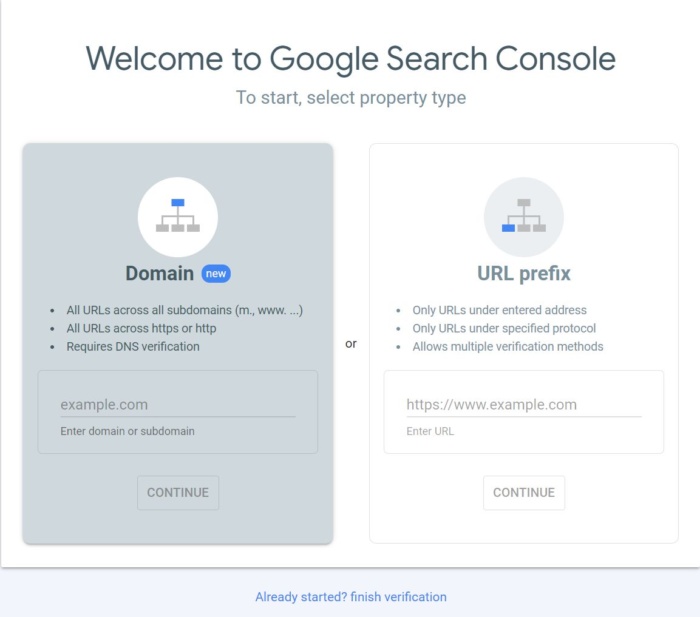
Sélectionnez le préfixe d'URL, car il vous offre plus d'options de vérification.
Ensuite, vous devrez vérifier que ce site est le vôtre.
Auparavant, cela impliquait d'intégrer du code dans l'en-tête de votre site Web ou de télécharger un fichier HTML sur votre serveur Web.
Maintenant, si vous avez déjà Google Analytics, il vérifie automatiquement votre site pour vous et vous verrez ceci :
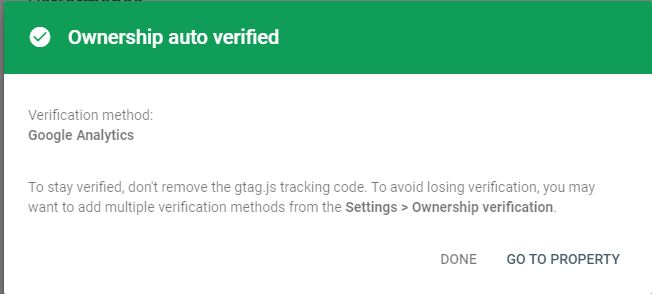
Si cela ne fonctionne pas pour vous, utilisez l'une de ces autres options de vérification.
L'une des options de vérification les plus récentes, la vérification DNS CNAME, est en fait quelque chose qui figurait dans les anciens outils Google pour les webmasters, mais qui a été ramenée pour Google Search Console.
Une fois votre site vérifié, vous voudrez soumettre un sitemap si vous en avez un de disponible.
Il s'agit d'un simple fichier XML qui indiquera à Google Search Console quelles pages vous avez sur votre site Web.
Si vous en avez déjà un, vous pouvez généralement le trouver en tapant http://votredomaine.com/sitemap.xml pour le voir dans votre navigateur.
Pour créer un sitemap si vous n'en avez pas déjà un, vous pouvez utiliser des outils en ligne comme les sitemaps XML.
Si vous exploitez un site Web sur votre propre domaine à l'aide de WordPress, vous pouvez installer le plug-in Google XML Sitemaps.
Une fois que vous avez activé le plugin, regardez sous vos paramètres dans le tableau de bord WordPress et cliquez sur XML-Sitemap.
Le plugin devrait déjà avoir généré votre sitemap, vous n'avez donc rien d'autre à faire.
Vous trouverez votre URL tout en haut de la page :
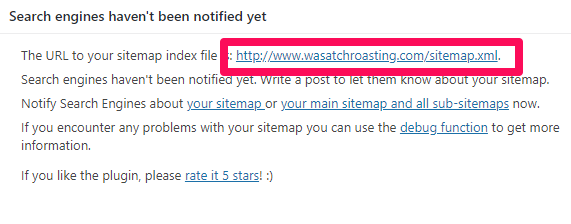
Copiez l'adresse du lien et revenez à Google Search Console, puis collez-la sous "Ajouter un nouveau plan de site" dans GSC.
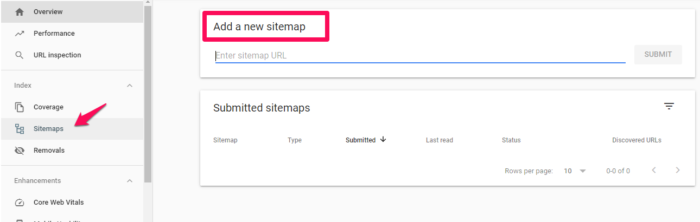
Cela peut prendre quelques jours pour que la Search Console commence à extraire des informations sur votre site Web.
Assurez-vous d'attendre un peu, puis continuez à lire pour découvrir ce que vous pouvez apprendre d'autre de Google Search Console !
Quelles données pouvez-vous extraire de Google Search Console ?
Une fois que vous avez ajouté et vérifié votre site Web, vous pourrez voir des tonnes d'informations sur les performances de votre site dans GSC.
N'oubliez pas qu'il s'agit d'un outil puissant. ce ne sont que les points saillants de nouveaux types de données et les données importantes que vous ne devez pas oublier de vérifier de temps en temps.
Présentation de la console de recherche Google
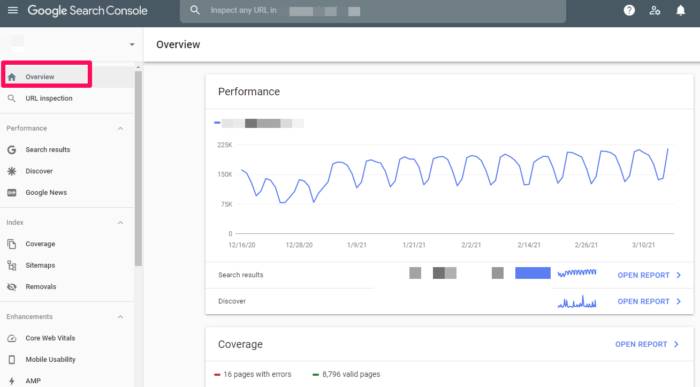
Lorsque vous visitez votre site Web dans GSC, vous verrez d'abord votre aperçu.
Ceci est un aperçu des données importantes de Google Search Console. Vous pouvez visiter des zones spécifiques telles que vos erreurs d'exploration, vos analyses de recherche et vos plans de site à partir de cet écran en cliquant sur les liens applicables.
Vous pouvez également accéder à ces zones à l'aide du menu dans la barre latérale gauche.
Résultats de recherche
Dans la barre latérale de gauche, vous verrez les résultats de la recherche.
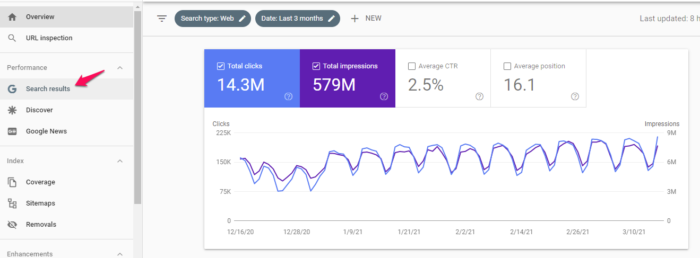
Cette section vous donne un aperçu de la façon dont votre site apparaît dans la page de résultats du moteur de recherche, y compris le nombre total de clics, les impressions, la position, le taux de clics et les requêtes pour lesquelles votre site apparaît.
Les filtres en haut vous permettent de trier les données en fonction du lieu, de la date, du type de recherche et bien plus encore. Ces données sont cruciales pour comprendre l'impact de vos efforts de référencement.
Rapport de couverture d'index
Ce rapport vous donne des données sur les URL que Google a tenté d'indexer sur la propriété sélectionnée et sur les problèmes rencontrés par Google.
Lorsque Googlebot parcourt Internet, il traite chaque page qu'il rencontre pour compiler un index de chaque mot qu'il voit sur chaque page.
Il examine également les balises de contenu et les attributs tels que vos titres ou vos textes alternatifs.
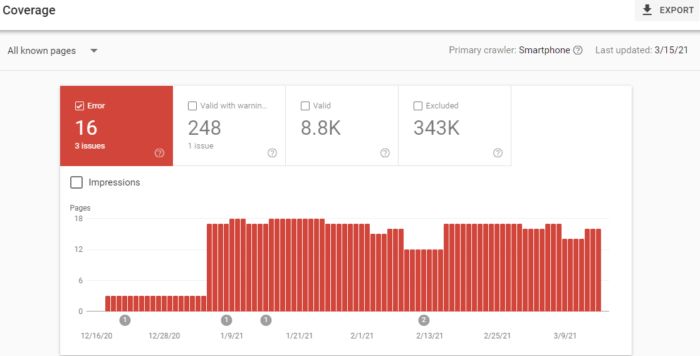
Ce graphique montre une répartition des URL de votre site qui ont été indexées par Google et peuvent donc apparaître dans les résultats de recherche.
Au fur et à mesure que vous ajoutez et supprimez des pages, ce graphique changera avec vous.
Ne vous inquiétez pas trop si vous avez un plus petit nombre de pages indexées que vous ne le pensez. Googlebot filtre les URL qu'il considère comme des doublons, non canoniques ou celles avec une balise Meta sans index.
Vous remarquerez également un certain nombre d'URL dont l'exploration a été interdite par votre fichier robots.txt.
Et vous pouvez également vérifier le nombre d'URL que vous avez supprimées avec l'outil de suppression. Ce sera très probablement toujours une valeur faible.
Plans de site
J'ai mentionné les sitemaps plus tôt, je vais donc reprendre cela brièvement.
Dans GSC, sous Sitemaps, vous verrez des informations sur votre sitemap, y compris si vous en avez un et quand il a été mis à jour pour la dernière fois.
Si vous remarquez que la dernière date de téléchargement de votre sitemap n'est pas récente, vous pouvez soumettre votre sitemap pour actualiser le nombre d'URL soumises.
Sinon, cela vous aide à savoir comment Google lit votre sitemap et si toutes vos pages sont visualisées comme vous le souhaitez.
Déménagements
Si, pour une raison quelconque, vous devez bloquer temporairement une page des résultats de recherche de Google, rendez-vous sur Suppressions.
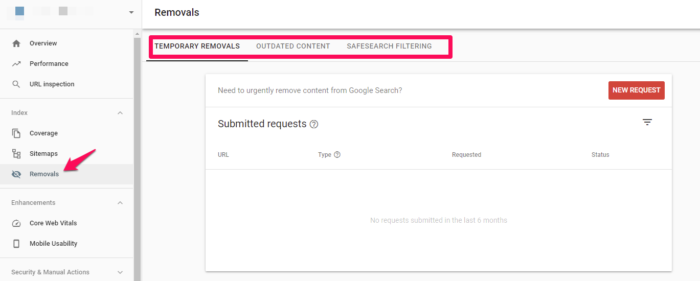
Vous pouvez masquer une page pendant environ 90 jours avant que cela ne disparaisse.
Si vous souhaitez supprimer définitivement une page de l'exploration de Google, vous devrez le faire sur votre site Web actuel.
Vitals Web de base
Les Core Web Vitals sont un ensemble de mesures qui ont un impact sur votre classement de recherche. Ils incluent la vitesse, la convivialité et la stabilité visuelle. Ce sont maintenant des signaux de classement, vous devrez donc y prêter attention.
Pages mobiles accélérées (AMP)
Accelerated Mobile Pages est une initiative open source conçue pour fournir des sites Web mobiles à chargement rapide qui fonctionnent avec des vitesses de connexion lentes.
Vous pouvez aller ici pour commencer à créer votre première page si vous n'en avez pas déjà une.

Vous obtiendrez un morceau de code passe-partout que vous pourrez personnaliser pour votre site.
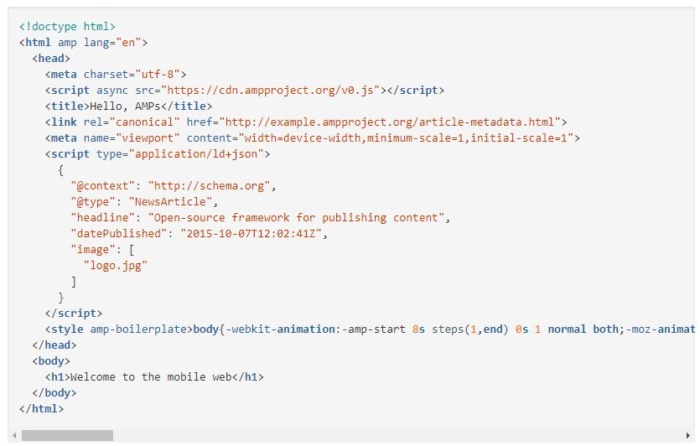
Pour afficher les pages dans GSC, accédez à Améliorations > AMP.
Liens vers votre site
Curieux de connaître vos backlinks ?
GSC vous montre les domaines qui vous renvoient le plus ainsi que les pages de votre site Web avec le plus de liens. Faites défiler vers le bas dans la barre latérale gauche jusqu'à ce que vous voyiez des liens. Cliquez et vous verrez un rapport complet des liens vers votre site :
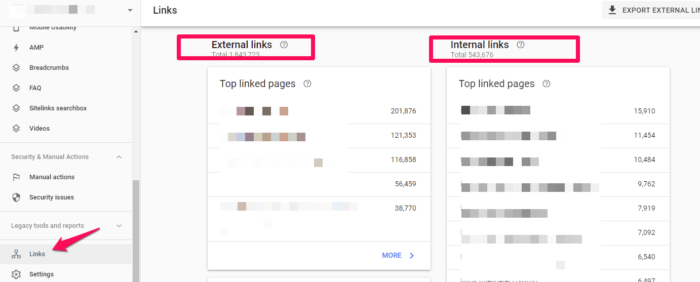
C'est probablement la liste la plus complète de vos backlinks (et liens internes !) que vous trouverez, du moins gratuitement.
C'est un outil puissant pour savoir où votre contenu est exploité sur le Web et ce qui fonctionne le mieux aux yeux de Google.
Actions manuelles
L'onglet Actions manuelles vous permet de savoir si l'une de vos pages n'est pas conforme aux consignes de qualité des webmasters de Google.
C'est l'une des façons dont Google a pris des mesures contre le spam sur le Web.
Convivialité mobile
Dans l'onglet Facilité d'utilisation mobile, vous pouvez vous assurer que toutes les pages de votre site Web sont alignées sur ce que Google considère comme les meilleures pratiques.
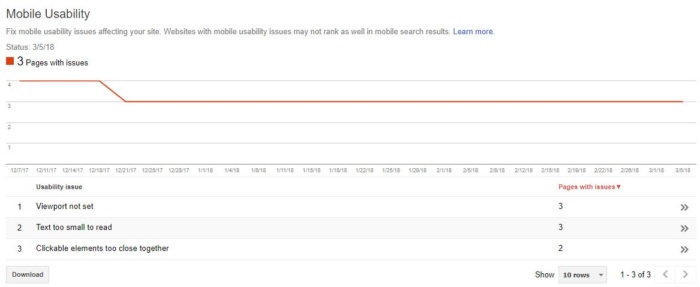
Comme vous pouvez le voir, vous pouvez avoir des problèmes avec la taille du texte, les paramètres de la fenêtre ou même la proximité de vos éléments cliquables.
Chacun de ces problèmes, ainsi que d'autres erreurs, peut affecter négativement le classement de votre site mobile et vous pousser plus bas sur la page de résultats. La recherche et la correction de ces erreurs amélioreront votre expérience utilisateur et vos résultats.
Lors de l'examen de ces informations, je vous suggère de vérifier également la vitesse mobile de votre site. J'utilise Ubersuggest pour le faire.
La première chose à faire est de saisir votre URL dans le champ de recherche et de cliquer sur Rechercher.
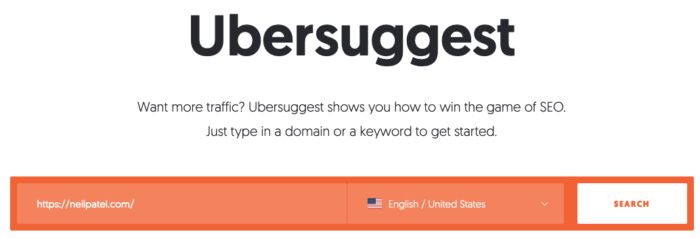
Après avoir cliqué sur le bouton Rechercher, cliquez sur Audit du site dans la barre latérale gauche, puis faites défiler la page jusqu'à ce que vous ayez initialisé la vitesse du site.
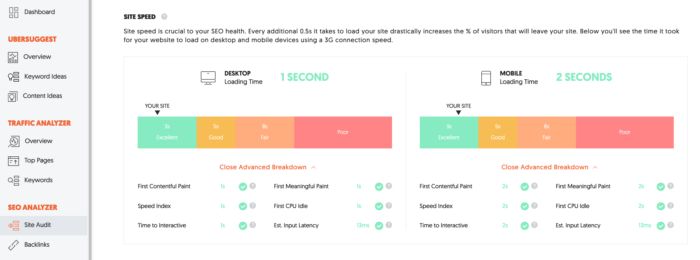
Vous verrez la vitesse du site pour les ordinateurs de bureau et les appareils mobiles. Pour les besoins de cet exercice, nous nous intéressons davantage au temps de chargement mobile. Mon site se charge sur les appareils mobiles en deux secondes, ce qui se situe dans la fourchette excellente.
En plus de la vitesse globale du site, il existe également une ventilation avancée pour :
Si vous voyez des problèmes ici, corrigez-les immédiatement, puis testez à nouveau votre site. Cela peut suffire à améliorer votre temps de chargement.
Statistiques d'exploration
Pour une analyse plus approfondie de la fréquence à laquelle Googlebot consulte votre site, vous pouvez utiliser le rapport Crawl Stats sous Paramètres > Crawl stats.
Ici, vous verrez à quelle fréquence les pages de votre site sont explorées, combien de kilo-octets sont téléchargés par jour et les temps de téléchargement de votre site.
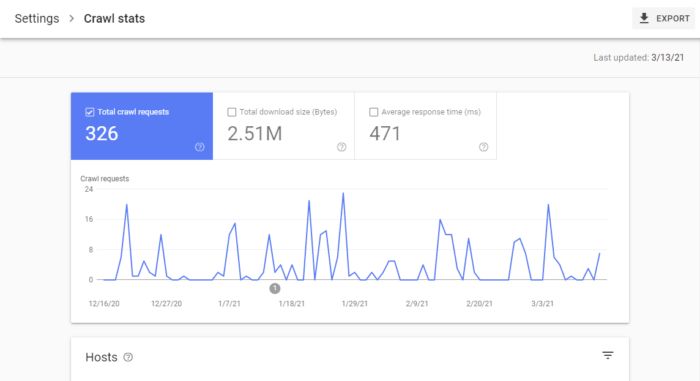
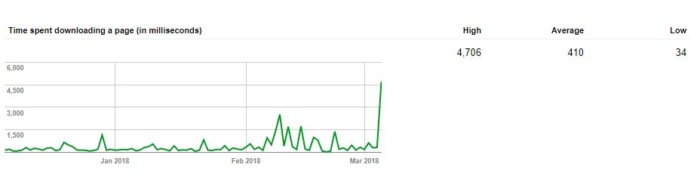
Selon Google, il n'y a pas de "bon" numéro de crawl, mais ils ont des conseils pour tout pic ou baisse soudain de vos taux de crawl.
Récupérer comme Google (désormais appelé inspection d'URL)
Cet outil est utile car il vous permet de tester la façon dont Google explore et affiche une URL spécifique sur votre site.
C'est un moyen utile de s'assurer que Googlebot peut accéder à une page qui pourrait autrement être laissée à deviner.
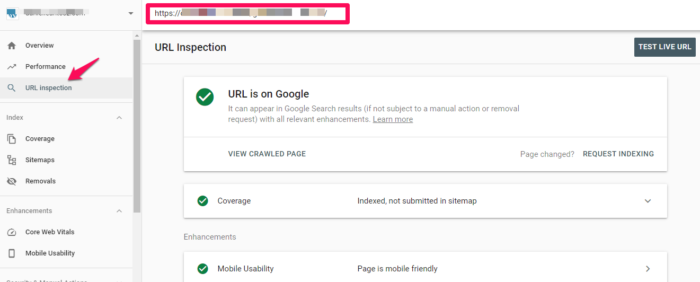
Si vous réussissez, la page s'affichera et vous pourrez voir si des ressources sont bloquées pour Googlebot.
Si vous souhaitez accéder au code de votre site, cliquez sur Afficher la page testée pour voir le code HTML, une capture d'écran et les éventuelles erreurs d'exploration. (Remarque : Les erreurs d'exploration faisaient auparavant partie de son propre rapport ; il se trouve désormais dans l'inspection d'URL sous Couverture.)
Lorsque vous arrivez au point de débogage du développement Web, vous ne pouvez pas battre cet outil gratuit.
Testeur Robots.txt
Si vous utilisez un fichier robots.txt pour bloquer les robots d'exploration de Google à partir d'une ressource spécifique, cet outil vous permet de vérifier que tout fonctionne.
Donc, si vous avez une image que vous ne souhaitez pas voir apparaître dans une recherche d'images Google, vous pouvez tester votre robots.txt ici pour vous assurer que votre image n'apparaît pas là où vous ne le souhaitez pas.
Lorsque vous testez, vous recevez un message Accepté ou Bloqué, et vous pouvez le modifier en conséquence.
Paramètres d'URL
Google lui-même recommande d'utiliser cet outil avec parcimonie, car un paramètre d'URL incorrect peut avoir un impact négatif sur la façon dont votre site est exploré.
Vous pouvez en savoir plus sur la façon d'utiliser correctement les paramètres d'URL de Google.
Lorsque vous les utilisez, cet outil vous aide à garder un œil sur leurs performances et à vous assurer qu'ils ne dirigent pas Googlebot dans la mauvaise direction.
FAQ
Qu'est-ce que la console de recherche Google ?
Qu'est-ce que la console de recherche Google ?
La console de recherche Google est un ensemble d'outils qui vous permet de surveiller le fonctionnement de votre site Web, d'identifier les problèmes et d'améliorer son classement dans Google. Il s'agit d'un outil en ligne gratuit que Google propose avec des détails sur votre site Web et les utilisateurs qui le visitent.
Comment utiliser la console de recherche Google
Lorsque vous apprenez à utiliser Google Search Console, ajoutez d'abord votre site Web à Google Search Console. Ensuite, configurez les opérations que vous souhaitez optimiser de manière cohérente. Ensuite, soumettez un plan du site et, enfin, apprenez les mesures à des fins d'affinement et de création de rapports après avoir mis la console de recherche Google au travail.
Comment configurer la console de recherche Google
Commencez par vous connecter à votre compte Google, ouvrez Google Search Console et ajoutez votre site. Enfin, ajoutez votre préfixe de domaine ou d'URL pour vérifier votre compte et commencer à profiter des fonctionnalités.
Conclusion
La console de recherche Google vous donne de puissantes informations sur les performances de votre site, ainsi que sur ce que vous pouvez faire pour retenir l'attention de Google. Une fois que vous maîtrisez les bases, apprenez à utiliser les données GSC pour augmenter votre trafic de 28 % ou plus.
Utilisez-vous Google Search Console ? Quels sont les domaines que vous trouvez les plus utiles ? Veuillez partager vos réflexions dans les commentaires ci-dessous et bonne analyse des données !

Découvrez comment mon agence peut générer des quantités massives de trafic vers votre site Web
- SEO - débloquez des quantités massives de trafic SEO. Voir les vrais résultats.
- Marketing de contenu - notre équipe crée un contenu épique qui sera partagé, obtiendra des liens et attirera du trafic.
- Médias payants - stratégies payantes efficaces avec un retour sur investissement clair.
Réserver un appel
